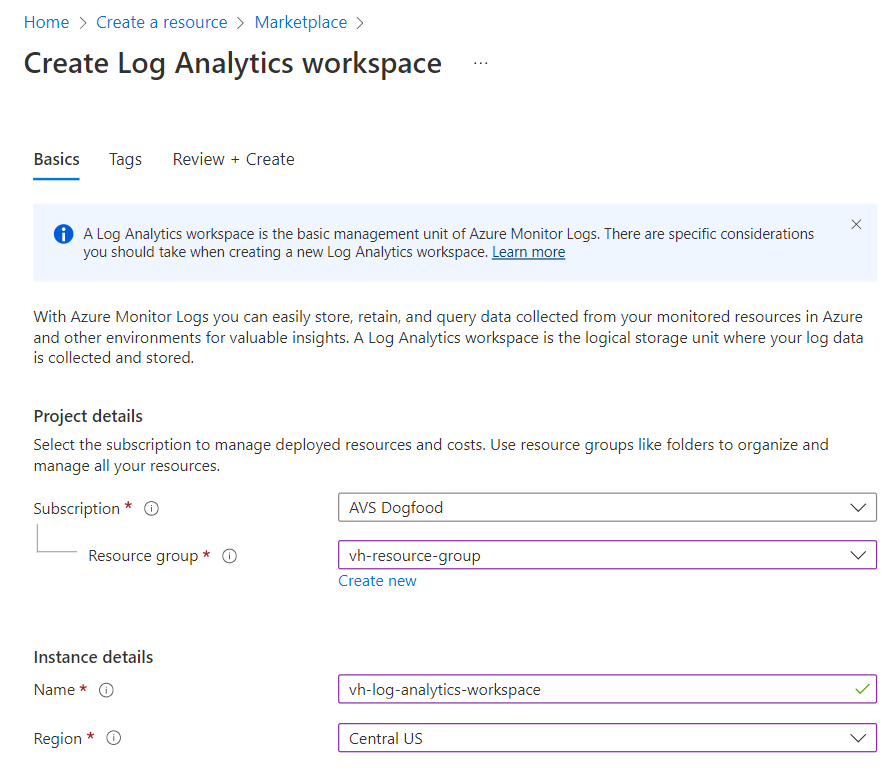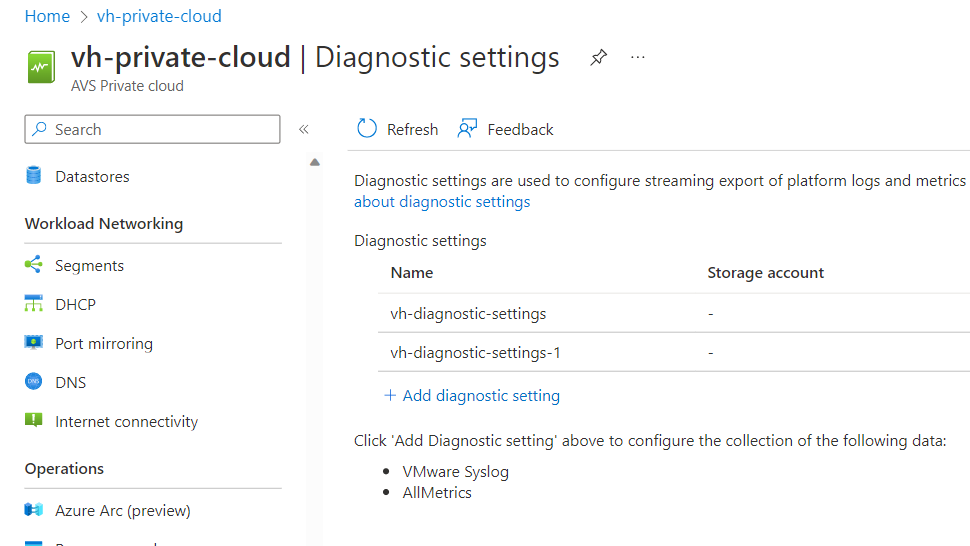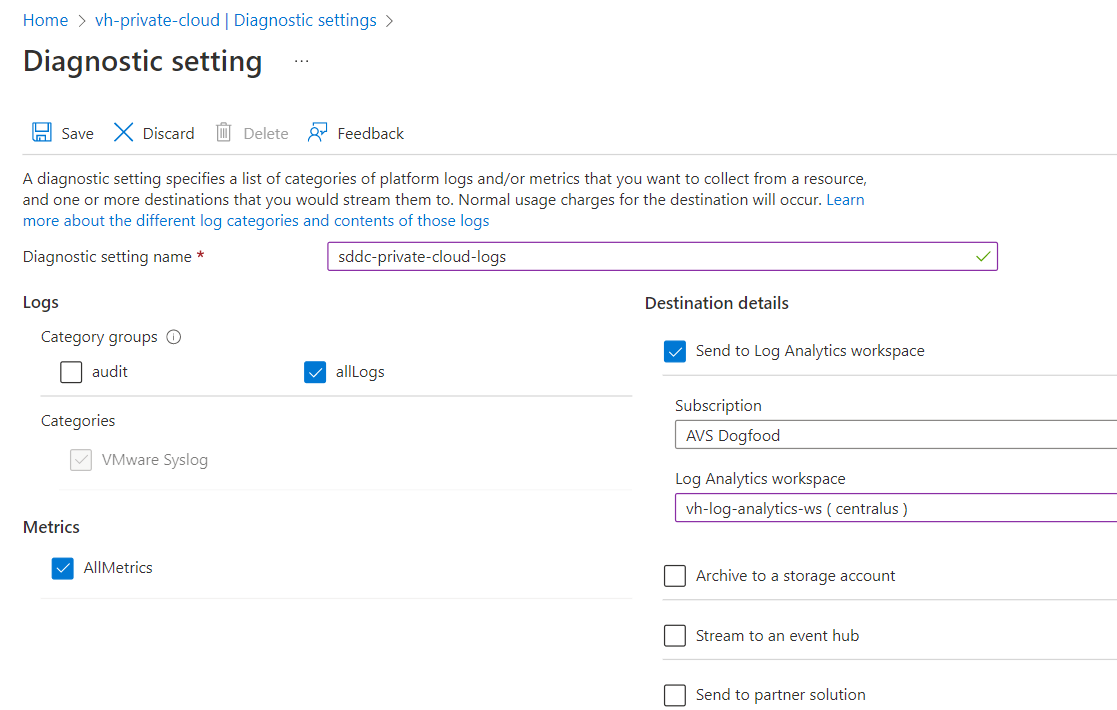你当前正在访问 Microsoft Azure Global Edition 技术文档网站。 如果需要访问由世纪互联运营的 Microsoft Azure 中国技术文档网站,请访问 https://docs.azure.cn。
为 Azure VMware 解决方案配置 VMware Syslog
诊断设置用于将资源的平台日志和指标流式导出配置到你选择的目标位置。 最多可以创建五个不同的诊断设置,将不同的日志和指标发送到独立的目标位置。
本文介绍如何配置诊断设置以收集 Azure VMware 解决方案私有云的 VMware Syslog。 然后,介绍如何将 syslog 存储到存储帐户,以查看 vCenter Server 日志并进行分析以用于诊断目的。
重要
VMware Syslog 包含以下日志:
- vCenter Server ID
- ESXi 日志
- vSAN 日志
- NSX Manager 日志
- NSX 分布式防火墙日志
- NSX 网关防火墙日志
- NSX Edge 设备日志
先决条件
确保你具有有权访问 vCenter Server 和 NSX Manager 界面的 Azure VMware 解决方案私有云。
配置诊断设置
- 从 Azure VMware 解决方案私有云中,选择“诊断设置”,然后选择“添加诊断设置” 。
- 选择“vmwaresyslog”和“所有指标”,并选择以下选项之一 。
发送到 Log Analytics 工作区
如何设置 Log Analytics
Log Analytics 工作区:
包含 Azure VMware 解决方案私有云日志。
是可以从中执行所需操作(例如查询日志)的工作区。
在本部分,你将:
配置 Log Analytics 工作区
在私有云中创建诊断设置以将日志发送到此工作区
创建资源
- 在 Azure 门户中,转到“创建资源”。
- 搜索“Log Analytics 工作区”,然后选择“创建”->“Log Analytics 工作区”。
设置工作区
- 输入你要使用的订阅,即选择容装此工作区的资源组。 为该订阅命名,然后选择一个区域。
- 选择“查看” + “创建”。
添加诊断设置
接下来,我们在 Azure VMware 解决方案私有云中添加一个诊断设置,以便知道要将日志发送到何处。
选择你的 Azure VMware 解决方案私有云。 转到左侧菜单中“监视”下的“诊断设置”。 选择“添加诊断设置”。
为诊断设置指定名称。 选择要发送到 Log Analytics 工作区的日志类别。
确保选中“发送到 Log Analytics 工作区”旁边的复选框。 选择 Log Analytics 工作区所在的订阅和 Log Analytics 工作区。 选择左上角的“保存”。
现在,已成功将你的 Log Analytics 工作区配置为从 Azure VMware 解决方案私有云接收日志。
使用 Kusto 搜索和分析日志
成功将日志配置为发送到你的 Log Analytics 工作区后,可以使用该数据通过 Log Analytics 的搜索功能获取有意义的见解。 Log Analytics 使用一种称为 Kusto 查询语言(或 Kusto)的语言来搜索日志。
有关详细信息,请参阅使用 Kusto 查询语言在 Azure 数据资源管理器中进行数据分析。
存档到存储帐户
- 在“诊断设置”中,选择要存储日志的存储帐户,然后选择“保存” 。
- 转到你的“存储帐户”,验证是否已创建“见解日志 vmwarelog”并选择此日志。
- 浏览“见解日志 vmwarelog”,查找并下载 json 文件以查看日志。
流式传输到 Microsoft Azure 事件中心
- 在“诊断设置”的“目标详细信息”下,选择“流式传输到事件中心” 。
- 从“事件中心命名空间”下拉菜单中,选择要将日志发送到其中的位置,并选择“保存” 。